苹果电脑Mac系统如何验证修复磁盘权限
1、首先点击屏幕顶部工具栏上的“前往”

2、选择“实用工具”
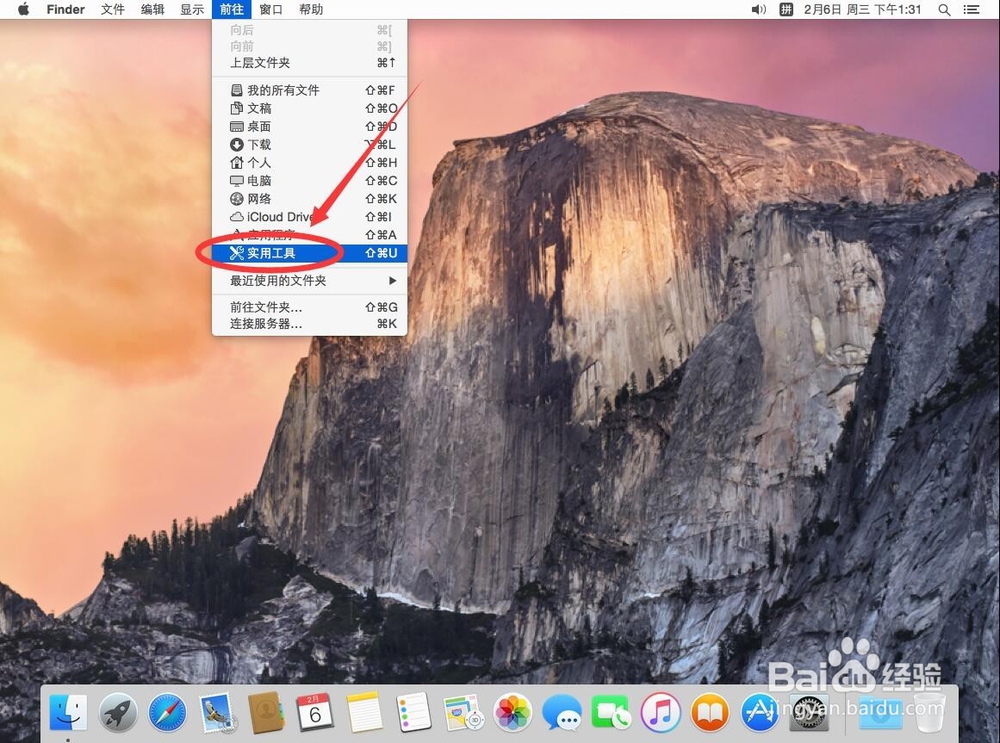
3、打开后,选择“磁盘工具”并双击打开
由于不同版本的Mac系统,磁盘工具也不一样,
所以下面分情况演示

1、打开磁盘工具后,选择硬盘盘符“Macintosh HD”
这个是默认的硬盘的名字,如果你的是别的名字,选择别的名字的那个即可
注意:这里要选择的是标有硬盘容量下面的那一行盘符
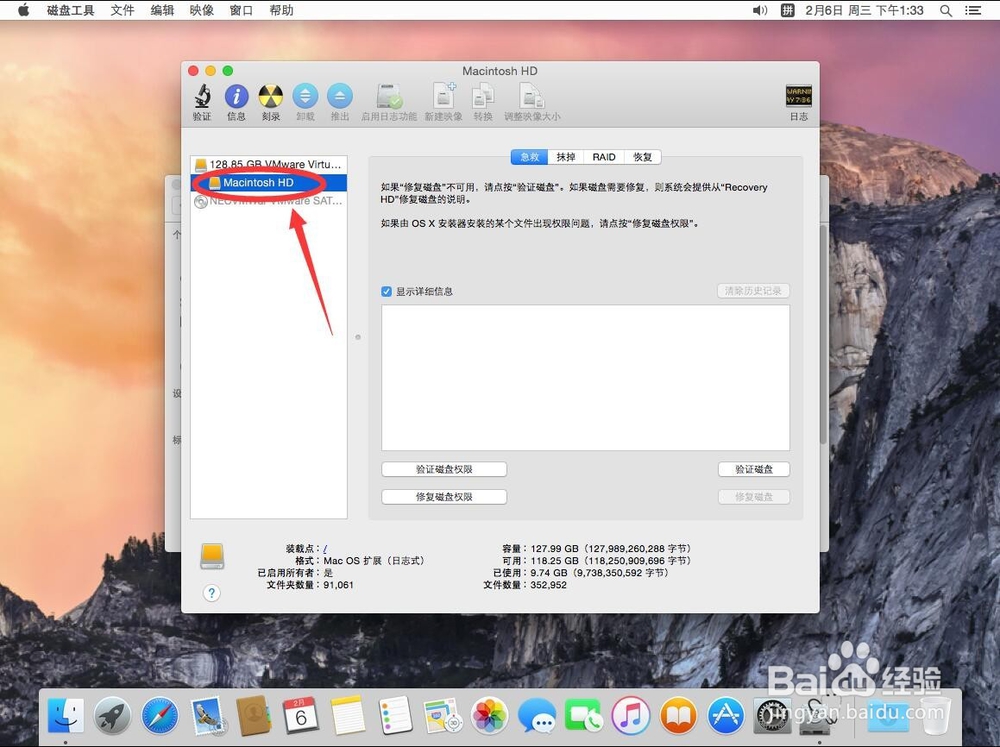
2、然后点击右侧的“急救”
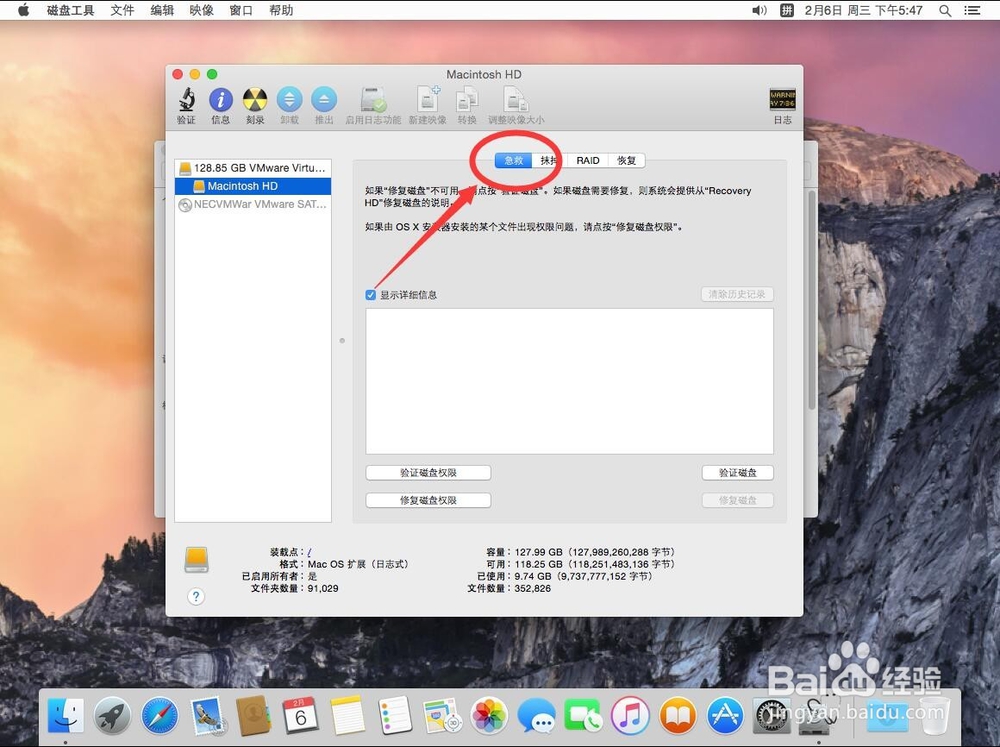
3、打开急救后,点击下面的“验证磁盘权限”
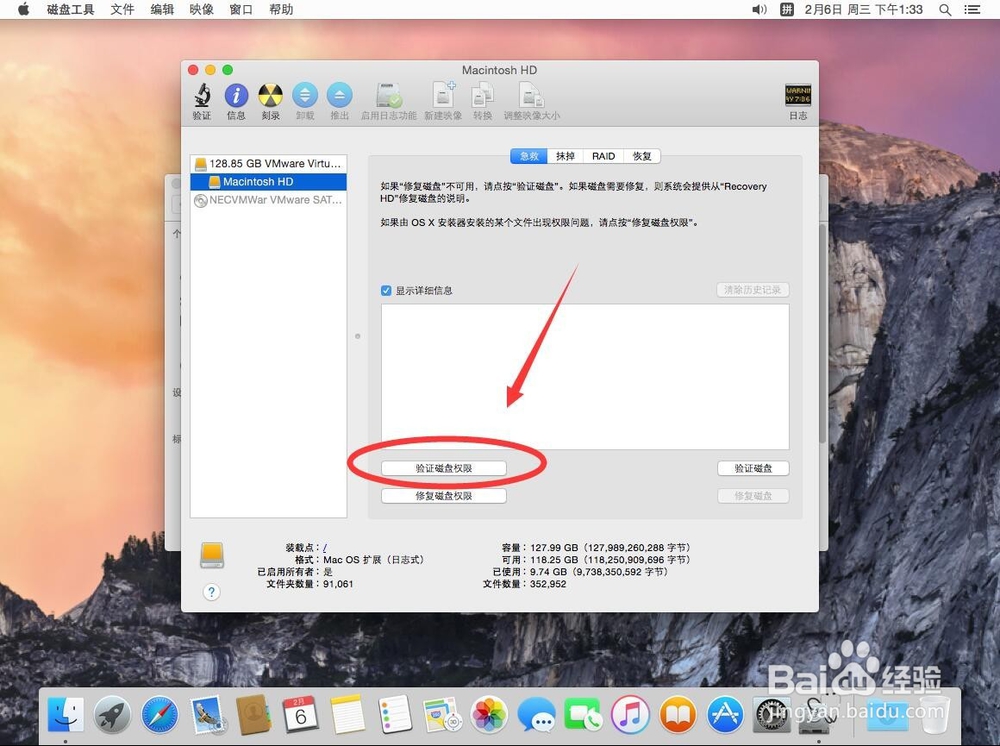
4、点击后,开始进行磁盘权限的验证,等待验证完成即可
这个过程可能会比较长,1-10分钟左右不等,视磁盘速度快慢而定
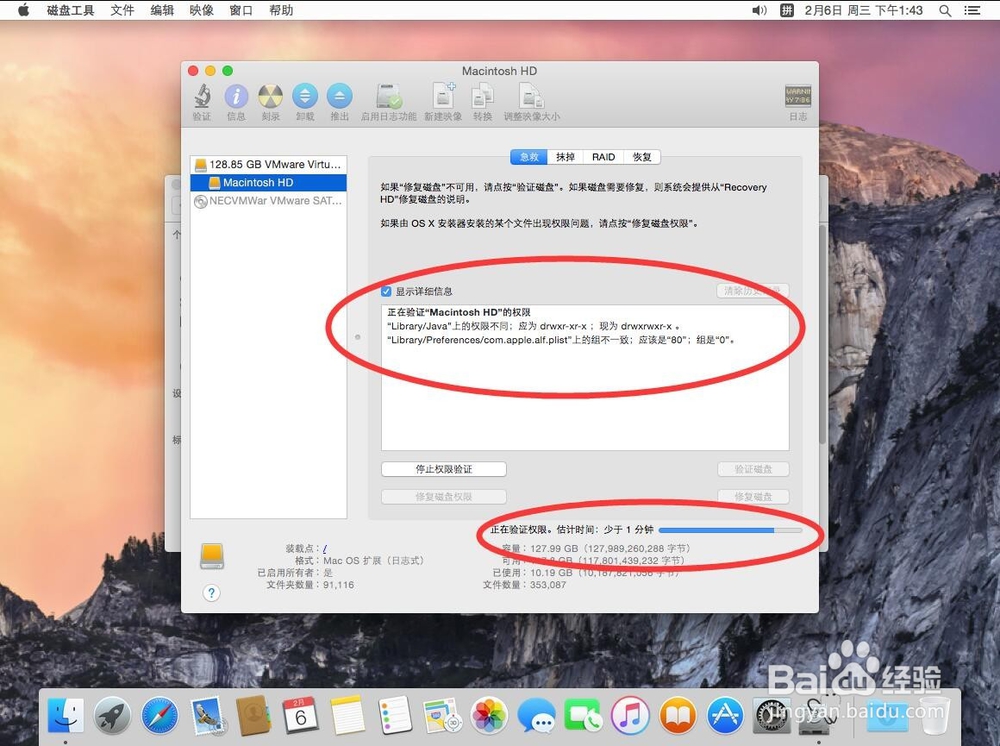
5、最后出现“完成权限验证”,即表示验证完成
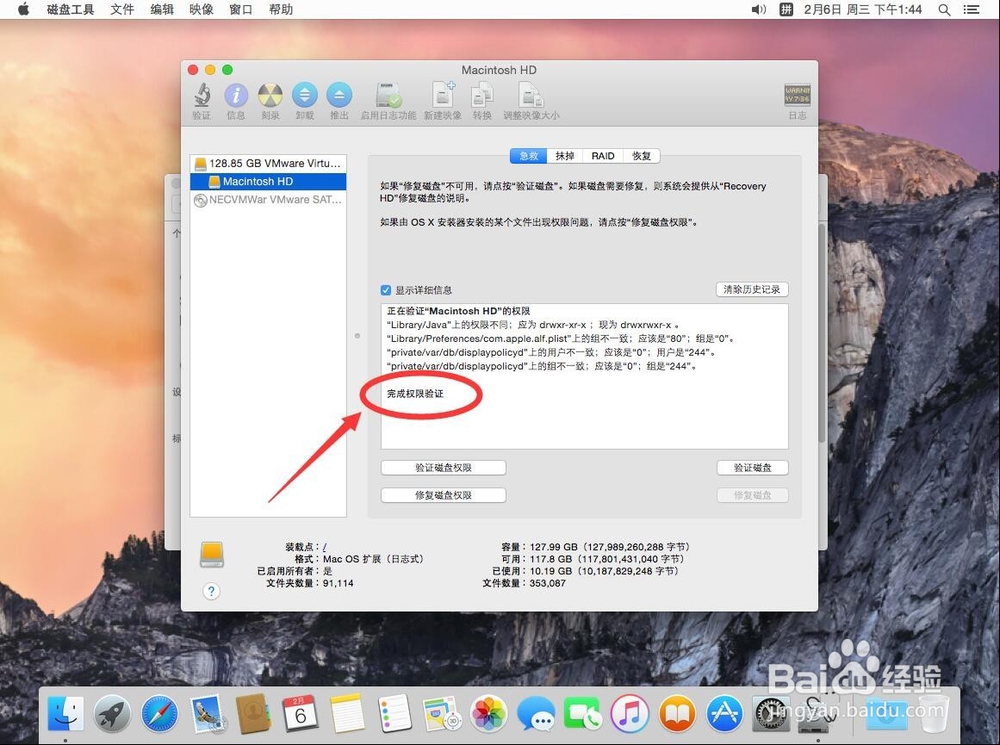
6、然后点击下面的“修复磁盘权限”

7、等待修复,待出现“完成权限修复”就修复完成了
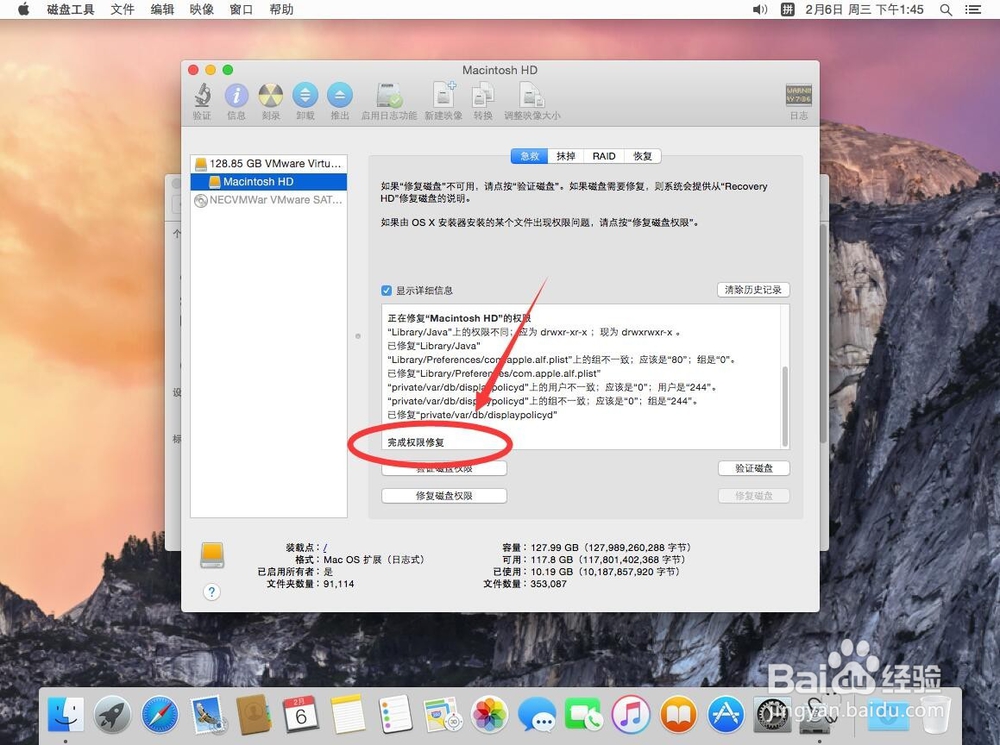
8、点击左上角的红色叉号,关闭磁盘工具即可
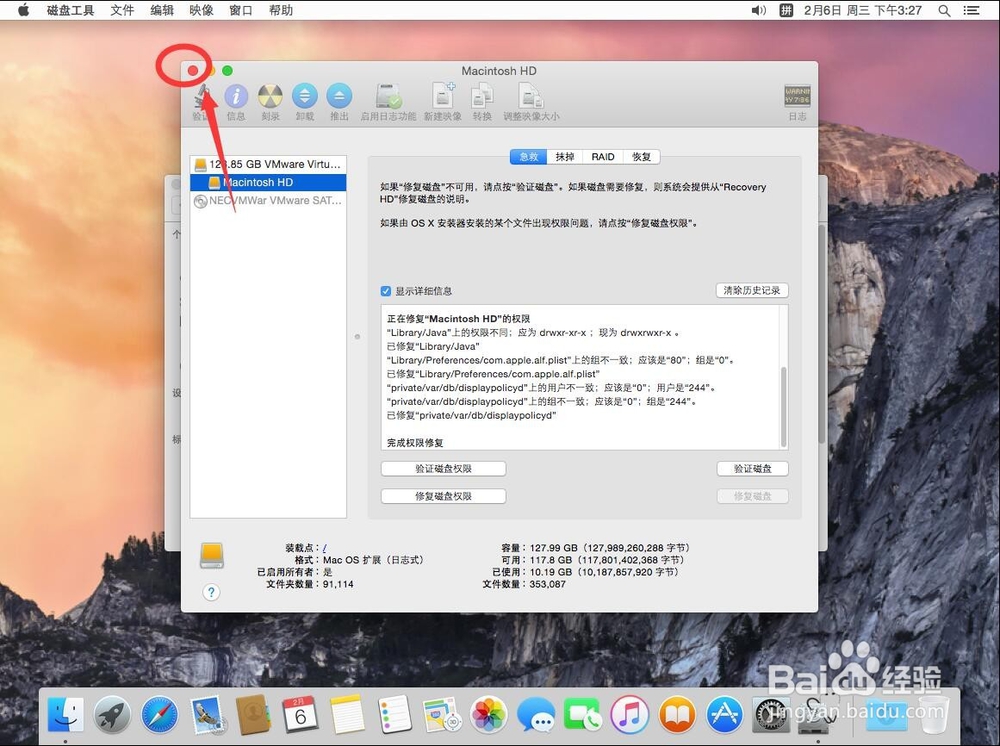
1、10.11和10.12版本的Mac系统,打开磁盘工具后,
选择硬盘盘符,例如这里是默认名称的“Macintosh HD”
注意:硬盘盘符是第二行的那个,不要选错了
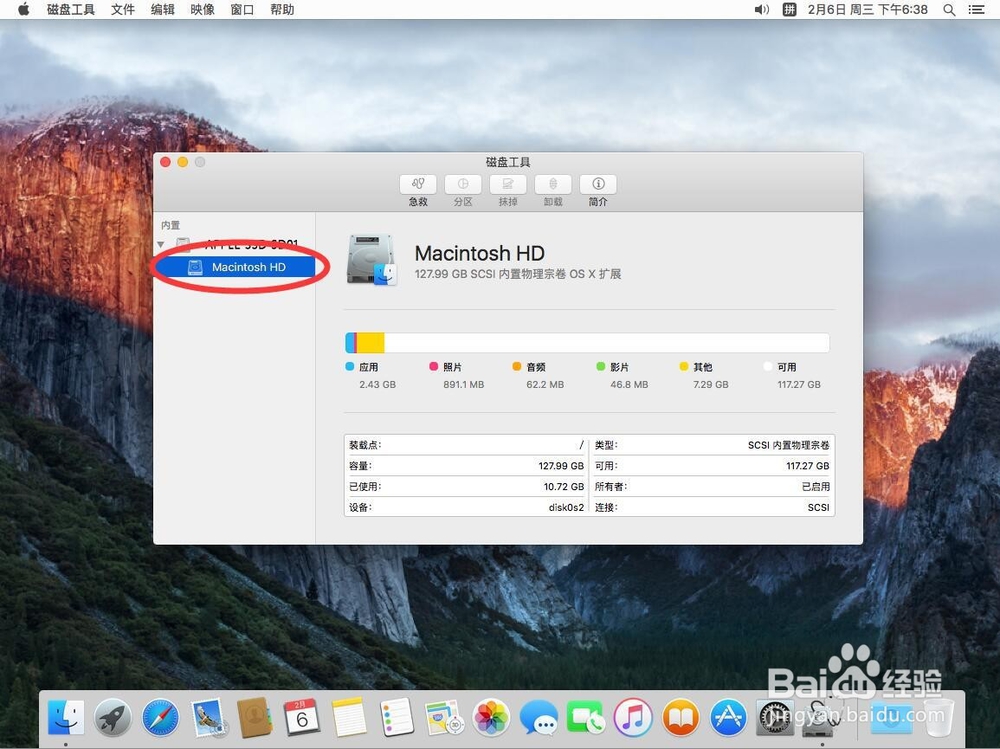
2、然后点击右侧的“急救”
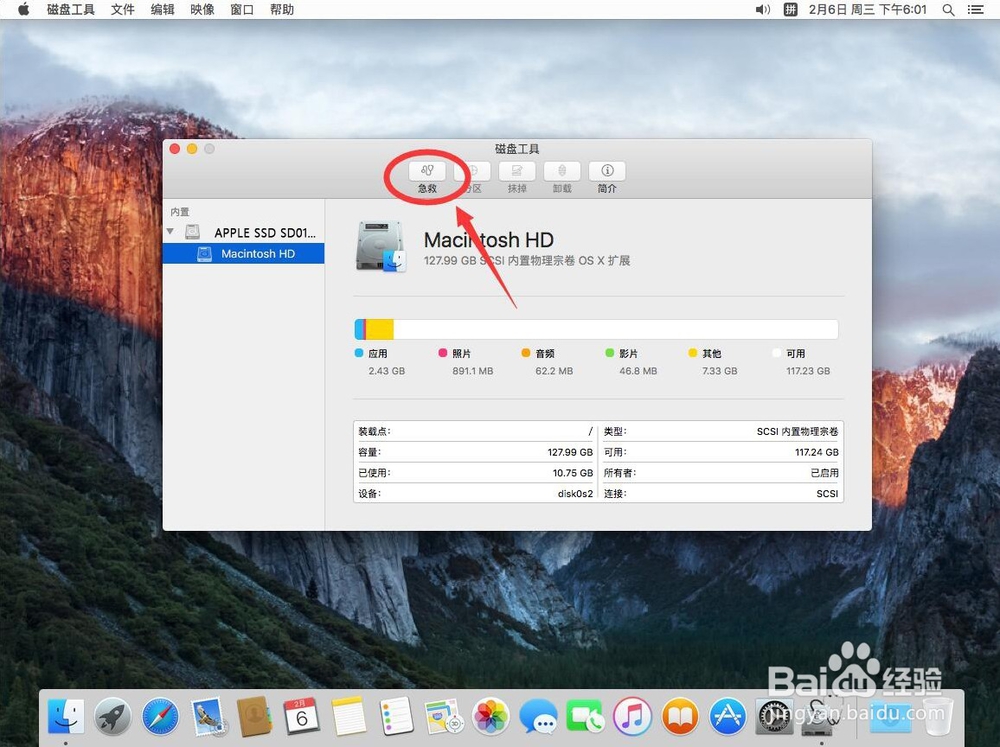
3、在弹出的提示中,选择“运行”
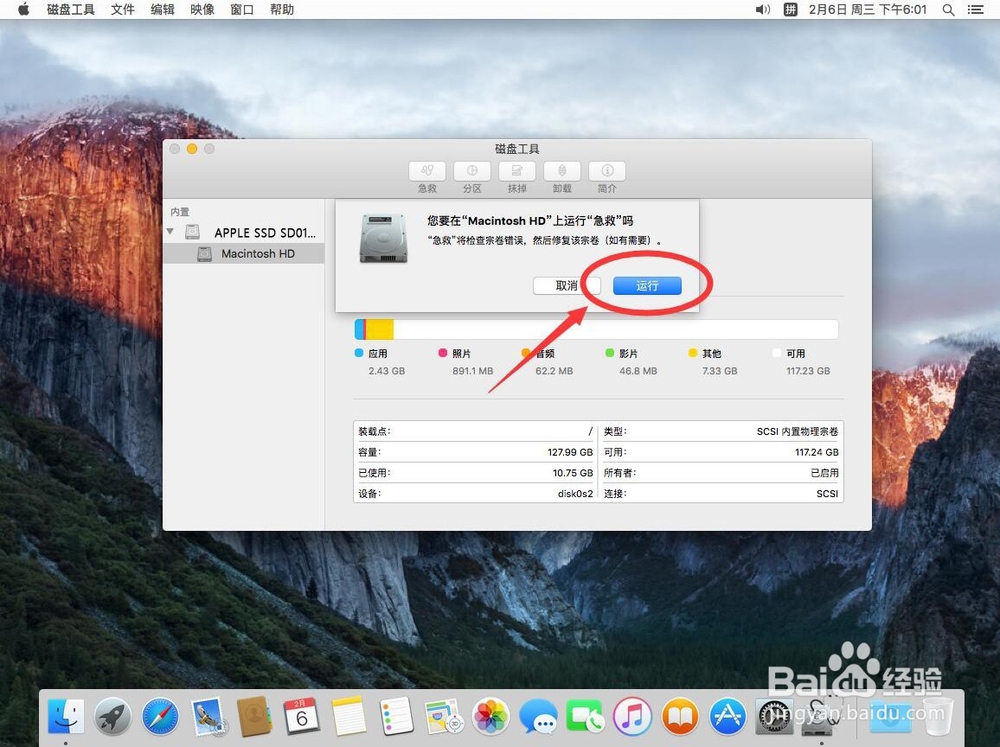
4、等待自动运行磁盘验证并修复
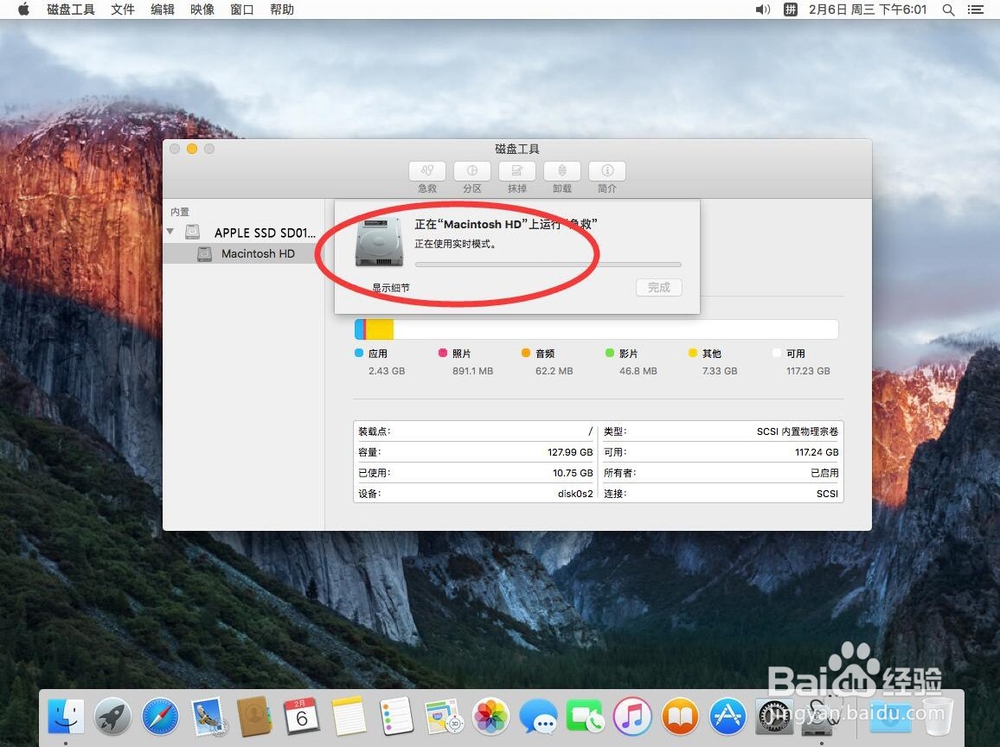
5、运行结束后,出现“完成”,修复完毕,点击“完成”即可

1、10.13或者更高版本的Mac系统中,
打开磁盘工具后,默认只显示硬盘盘符,选择默认的即可
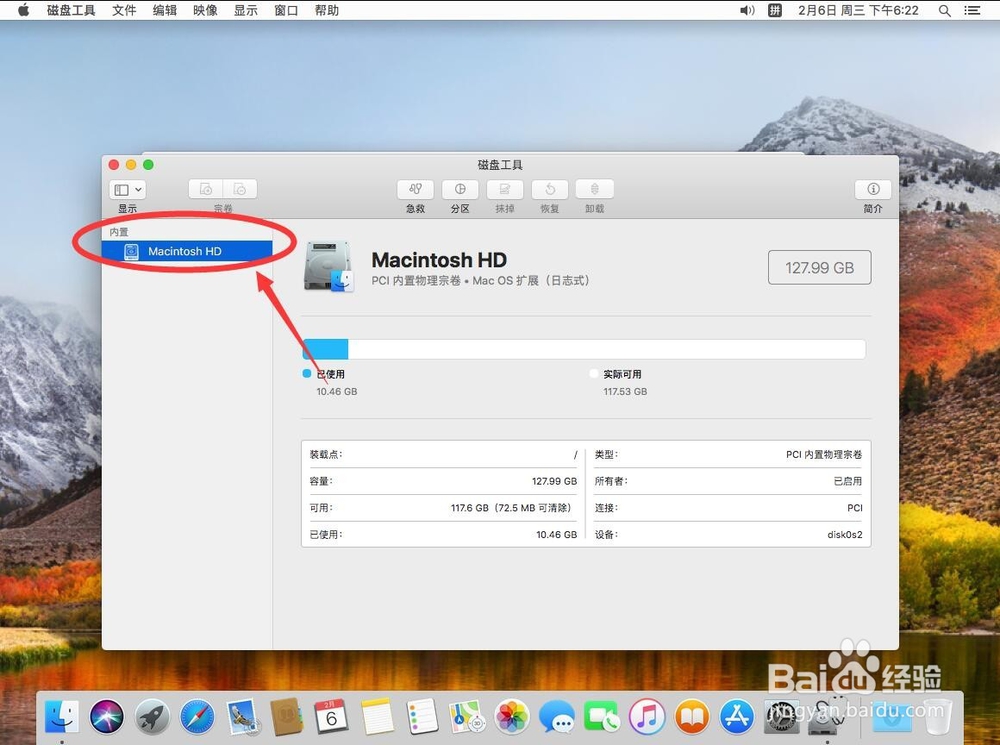
2、然后点击右侧的“急救”
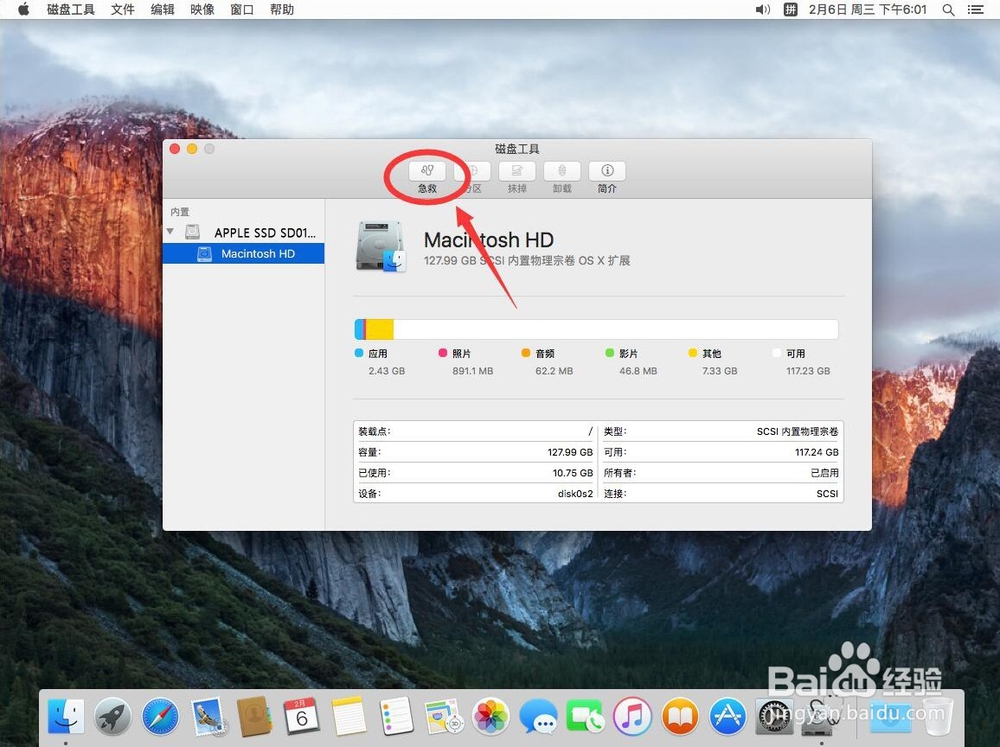
3、在弹出的提示中选择“运行”

4、提示是否要继续,选择“继续”
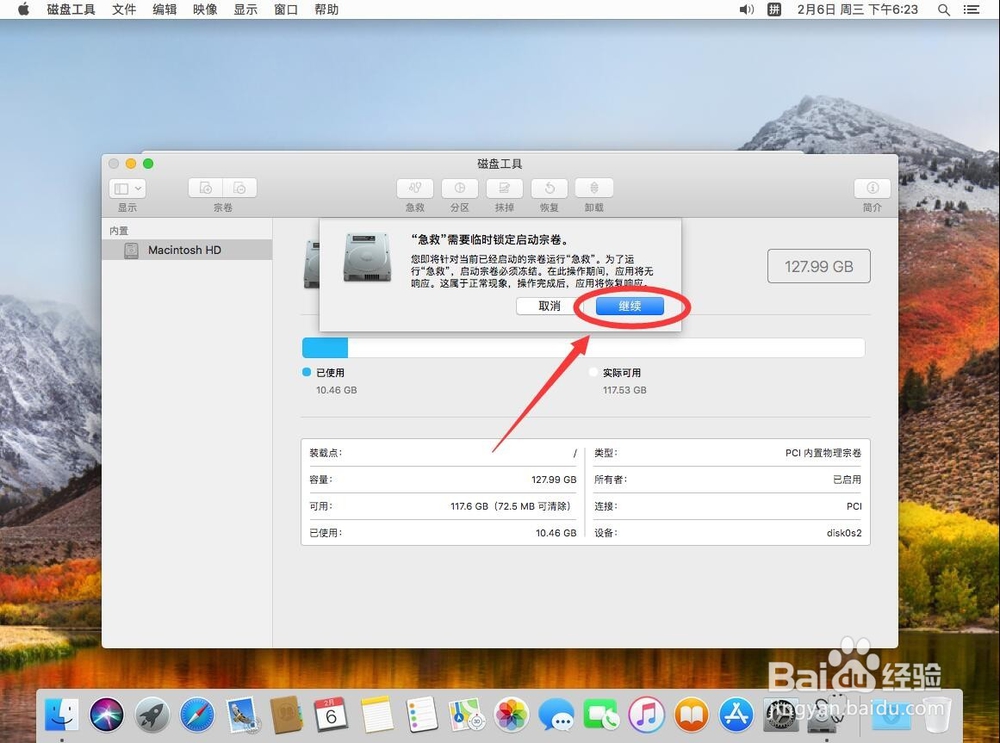
5、等待自动运行
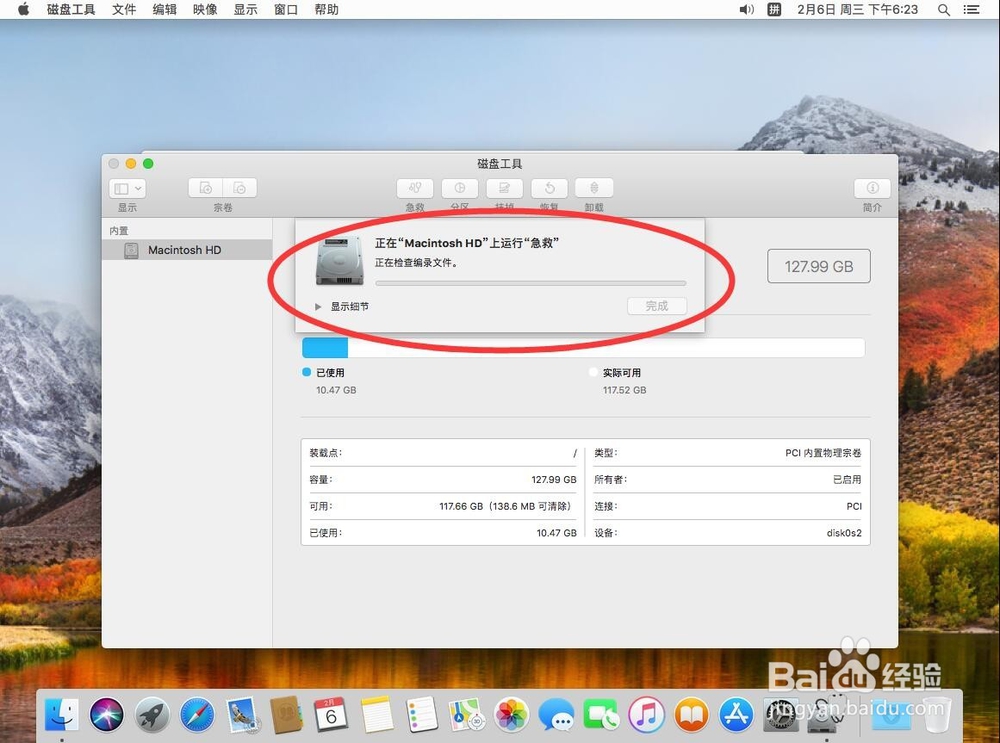
6、运行完成后,点击“完成”即可
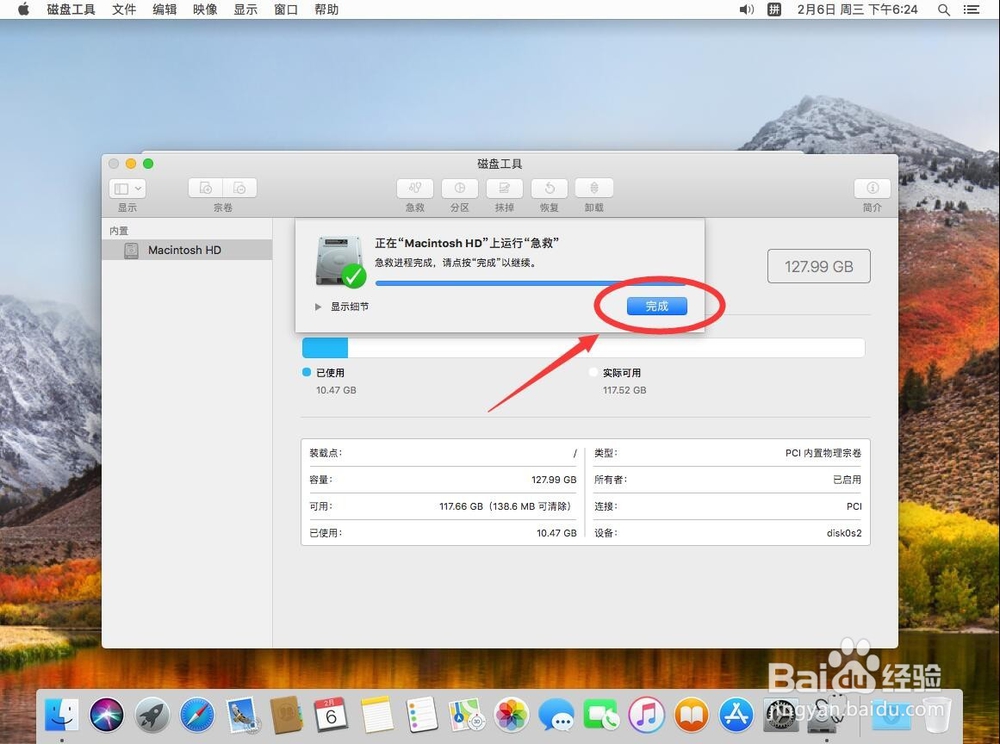
声明:本网站引用、摘录或转载内容仅供网站访问者交流或参考,不代表本站立场,如存在版权或非法内容,请联系站长删除,联系邮箱:site.kefu@qq.com。
阅读量:87
阅读量:163
阅读量:56
阅读量:36
阅读量:120